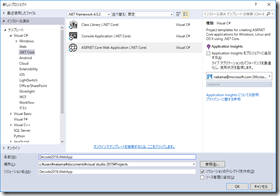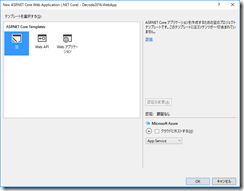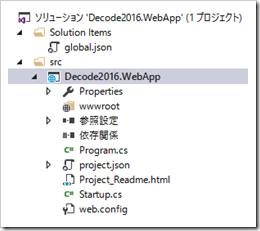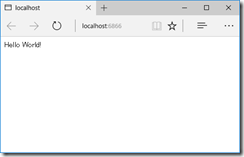Part 1. ASP.NET Core 1.0 ことはじめ
まずは基本的な ASP.NET Core 1.0 のアプリの作り方から開始していきます。
■ ソリューションファイルとプロジェクトファイルの作成
Visual Studio を開き、新しいプロジェクトを作成します。
今回、Application Insights は利用しないのでチェックを外しておきます。名前は “Decode2016.WebApp” にしておきます。
テンプレートは「空」を選びましょう。認証は今回はなし、Microsoft Azure へのホストもなしにしておきます。作成すると、以下のようなプロジェクトファイルが出来上がります。
従来の ASP.NET から大きく変わった点として、以下 2 つに注意してください。
- wwwroot と書かれたフォルダは、公開する静的コンテンツ(HTML ファイルや JPEG ファイルなど)を置く場所です。従来と異なり、アプリケーションコードはここには置かず、上位のフォルダに置きます。
- ソースコードフォルダ内のファイルは、基本的にすべてプロジェクトに所属するものとして扱われます。今回の場合だと、C:\Users\nakama\Documents\Visual Studio 2015\Projects\Decode2016.WebApp\src\Decode2016.WebApp にプロジェクトフォルダが作成されていますが、ここにファイルを配置すると、そのファイルは自動的にプロジェクトのメンバであるとみなされるようになっています。(従来の *.csproj のような管理ファイルは存在しません)
プロジェクトファイル内には以下の 2 つのコードがあります。それぞれざっくりとした解説は以下の通りです。
- Program.cs ファイル
- Main() 関数が書かれており、Web サーバを起動するためのコードが書かれています。
- Startup.cs ファイル
- ASP.NET ランタイムの初期化コードが書かれています。
では、早速 Ctrl + F5 で実行してみてください。Hello World というメッセージが表示されます。
このような実行結果になったのは、Startup.cs ファイル内にある “context.Response.WriteAsync("Hello World!");” 命令により、Hello World メッセージがブラウザに送り返されたからです。ちなみに詳細はまた別エントリで解説しますが、この Startup.cs ファイルの ConfigureServices() メソッドは、ASP.NET ランタイムの DI コンテナの初期化処理を行うためのメソッド、Configure() メソッドは、ASP.NET ランタイムのパイプラインを構成するためのメソッドです。(← 意味がわからなければとりあえず「ふーん」で OK)
public void Configure(IApplicationBuilder app, IHostingEnvironment env, ILoggerFactory loggerFactory)
{
loggerFactory.AddConsole();
if (env.IsDevelopment())
{
app.UseDeveloperExceptionPage();
}
app.Run(async (context) =>
{
await context.Response.WriteAsync("Hello World!");
});
}
■ ライブラリの追加
では、まず基本的なライブラリをこのプロジェクトに組み込みます。参照設定は GUI からは行えませんので、project.json ファイルを開き、以下 5 つを追加します。
| Microsoft.AspNetCore.Mvc | ASP.NET Core MVC 1.0 本体 |
| Microsoft.AspNetCore.Mvc.TagHelpers | View ページの作成でタグヘルパーを使えるようにする |
| Microsoft.AspNetCore.StaticFiles | 静的ファイルを返せるようにするライブラリ |
| Microsoft.EntityFrameworkCore | データアクセスライブラリ Entity Framework Core 1.0 |
| Microsoft.EntityFrameworkCore.SqlServer | Entity Framework Core の SQL Server 接続ドライバ |
{
"dependencies": {
"Microsoft.NETCore.App": {
"version": "1.0.0",
"type": "platform"
},
"Microsoft.AspNetCore.Diagnostics": "1.0.0",
"Microsoft.AspNetCore.Server.IISIntegration": "1.0.0",
"Microsoft.AspNetCore.Server.Kestrel": "1.0.0",
"Microsoft.Extensions.Logging.Console": "1.0.0",
"Microsoft.AspNetCore.Mvc": "1.0.0",
"Microsoft.AspNetCore.StaticFiles": "1.0.0",
"Microsoft.AspNetCore.Mvc.TagHelpers": "1.0.0",
"Microsoft.EntityFrameworkCore": "1.0.0",
"Microsoft.EntityFrameworkCore.SqlServer": "1.0.0"
},
(以下略)...
実際の入力時は IntelliSense が効きますのでうまく活用してください。また、各ライブラリについては相互に依存関係がありますので、必ず動作確認されているバージョンの組み合わせで利用してください。今回利用しているライブラリの場合はすべて 1.0.0 にそろえれば OK ですが、モノによっては動作確認が取れているバージョンの組み合わせが違うケースも当然ありますので注意しましょう。